
- SAP Community
- Products and Technology
- Enterprise Resource Planning
- ERP Blogs by Members
- Fioriアプリのレポートを利益センタグループでフィルタしたい
Enterprise Resource Planning Blogs by Members
Gain new perspectives and knowledge about enterprise resource planning in blog posts from community members. Share your own comments and ERP insights today!
Turn on suggestions
Auto-suggest helps you quickly narrow down your search results by suggesting possible matches as you type.
Showing results for
Mino
Active Contributor
Options
- Subscribe to RSS Feed
- Mark as New
- Mark as Read
- Bookmark
- Subscribe
- Printer Friendly Page
- Report Inappropriate Content
12-04-2023
9:16 AM
はじめに
SAP S/4HANA Cloud の Public版で使えるFioriアプリのレポート、昔は
「利益センタでフィルタすることはできるけど、利益センタグループでフィルタすることはできなくて不便だな」と思っていました。
しかし気づいたら、グローバル階層を使うことで、利益センタグループでのフィルタ、できるようになっていました。
ここでは、設定手順についてまとめておきます。
この記事は SAP アドベントカレンダー 2023 の12月4日分の記事として執筆しています。
設定手順
- 利益センタのグローバル階層を設定する
- レポートに階層を表示する
- 利益センタグループを選択する
- 展開レベルの調整
1. 利益センタのグローバル階層を設定する
利益センタグループを設定済みの場合、アプリ「グローバル階層管理」から簡単にインポートできます。

全利益センタが紐づいているYBPHをインポートしてみます。

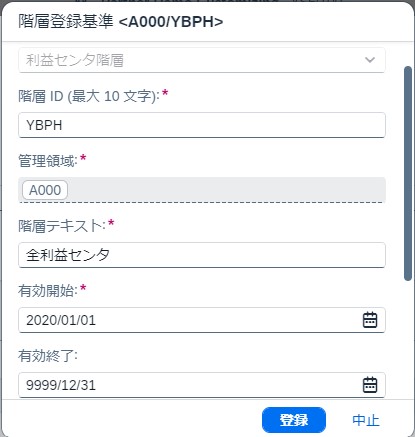
有効化を忘れがちなので、しっかり有効化ボタンを押して、ステータスが有効になっていることを確認しましょう。

設定済みの利益センタグループがインポートされ、このように階層ができています。

2. レポートに階層を表示する
今回は「利益センタ - 実績」アプリで表示しますが、操作方法は他のFioriレポートでも共通です。
利益センタの列で右クリックし、階層 >階層選択 を選択します。

検索ボタンをクリックすると、設定済みのグローバル階層が表示されるので、YBPH(全利益センタ)を選択します。
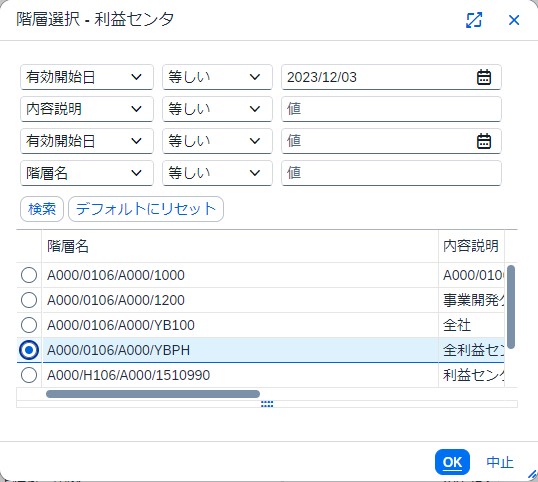
3. 利益センタグループを選択する
このままだと縦に階層が全部表示されていて見づらいので、当初の目的どおり「利益センタグループ」を選択してフィルタしたいと思います。
利益センタの列で、右クリックしてフィルタ を選択します。

階層でフィルタすることが出来ます。今回はシェアードサービスの利益センタグループを選択します。


フィルタすることができました。
4. 展開レベルの調整
そこから下の利益センタが全て展開された状態で表示されて、やっぱり見にくい…という状態かもしれません。
その場合は、「全圧縮」を選択するか、展開レベルを指定して調節できます。

狙った利益センタグループだけが表示されている状態になりました。
必要に応じて、このレイアウトをブックマークとして保存したり、データをこの形でExcelファイルにダウンロードすることが可能です。
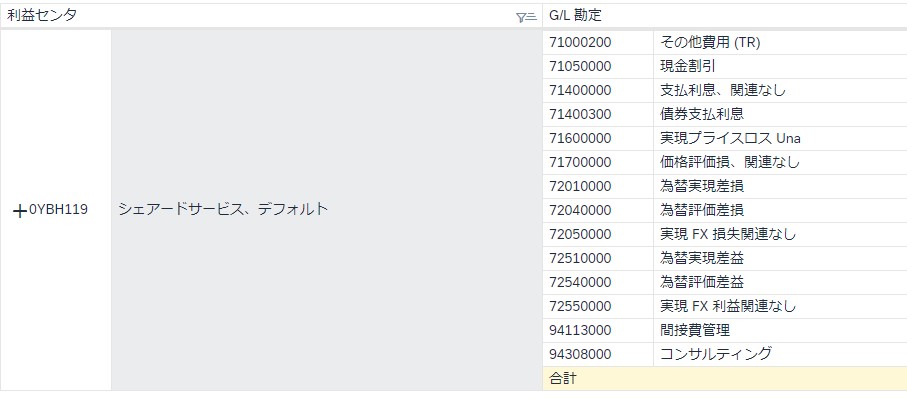
おまけ キーが長くて見づらいとき
階層表示させたとき、IDの表示方法のデフォルトは「複合キー」となっていて、階層が全て連なって表示されます。
例:A000/0106/A000/YBPH/0YBH119
右クリックで 照会 > IDおよびテキスト > 非複合キー を選択すると、その利益センタグループや利益センタ単品のコードで見れます。
例:0YBH119
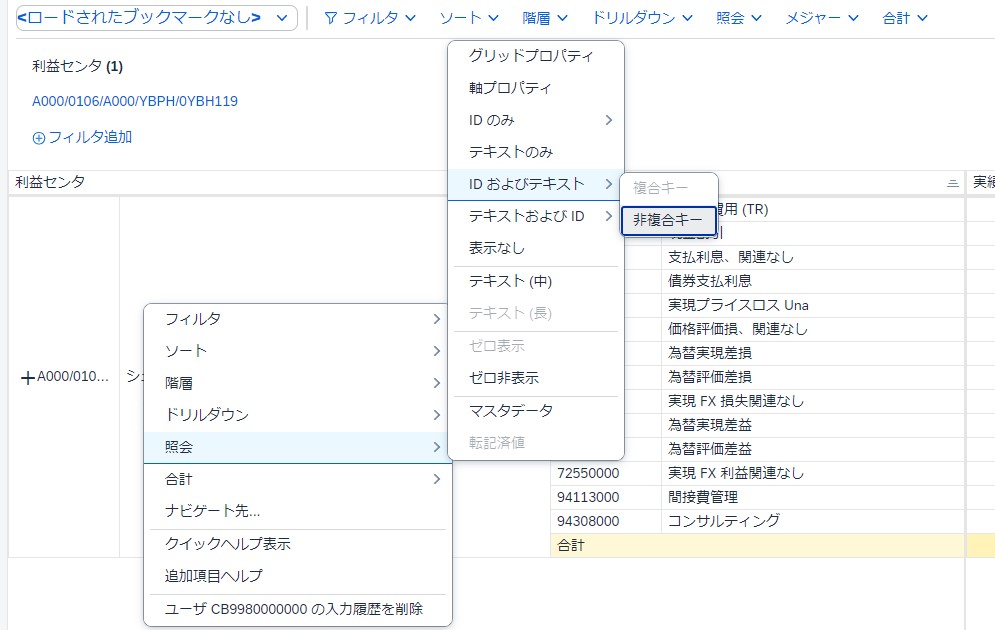
すっきり

おわりに
利益センタグループの指定が出来ない、と思っていたのはもう4年くらい前なのですが、最近まで、グローバル階層で階層表示できることには気づいていても、フィルタできることにはまったく気づいていませんでした。思い込みってこわい。
ありがたいことに、S/4HANA Cloudの機能はどんどんアップデートしていくので、随時キャッチアップしていかねばなあ、と改めて思いました。
- SAP Managed Tags:
- SAP S/4HANA Cloud for Finance,
- SAP S/4HANA Cloud Public Edition
You must be a registered user to add a comment. If you've already registered, sign in. Otherwise, register and sign in.
Labels in this area
-
"mm02"
1 -
A_PurchaseOrderItem additional fields
1 -
ABAP
1 -
abap cds
1 -
ABAP CDS Views
1 -
ABAP CDS Views - BW Extraction
1 -
ABAP CDS Views - CDC (Change Data Capture)
1 -
ABAP Extensibility
1 -
ACCOSTRATE
1 -
ACDOCP
1 -
Adding your country in SPRO - Project Administration
1 -
Advance Return Management
1 -
AI and RPA in SAP Upgrades
1 -
API and Integration
1 -
Approval Workflows
1 -
Ariba
1 -
ARM
1 -
ASN
1 -
Asset Management
1 -
Associations in CDS Views
1 -
auditlog
1 -
Authorization
1 -
Availability date
1 -
Azure Center for SAP Solutions
1 -
AzureSentinel
2 -
Bank
1 -
BAPI_SALESORDER_CREATEFROMDAT2
1 -
BRF+
1 -
BRFPLUS
1 -
Bundled Cloud Services
1 -
business participation
1 -
Business Processes
1 -
CAPM
1 -
Carbon
1 -
CDS Annotations
1 -
Cental Finance
1 -
CFIN
1 -
CFIN Document Splitting
1 -
Cloud ALM
1 -
Cloud Integration
1 -
condition contract management
1 -
Connection - The default connection string cannot be used.
1 -
Custom Table Creation
1 -
Customer Screen in Production Order
1 -
Customizing
1 -
Data Quality Management
1 -
Date required
1 -
Decisions
1 -
desafios4hana
1 -
Developing with SAP Integration Suite
2 -
Direct Outbound Delivery
1 -
DMOVE2S4
1 -
EAM
1 -
EDI
3 -
EDI 850
1 -
EDI 856
1 -
edocument
1 -
EHS Product Structure
1 -
Emergency Access Management
1 -
Employee Central Integration (Inc. EC APIs)
1 -
Energy
1 -
EPC
1 -
Financial Operations
1 -
Find
1 -
FINSSKF
1 -
Fiori
1 -
Flexible Workflow
1 -
Gas
1 -
Gen AI enabled SAP Upgrades
1 -
General
1 -
generate_xlsx_file
1 -
Getting Started
1 -
HomogeneousDMO
1 -
How to add new Fields in the Selection Screen Parameter in FBL1H Tcode
1 -
IDOC
2 -
Integration
1 -
Learning Content
2 -
Ledger Combinations in SAP
1 -
LogicApps
2 -
low touchproject
1 -
Maintenance
1 -
management
1 -
Material creation
1 -
Material Management
1 -
MD04
1 -
MD61
1 -
methodology
1 -
Microsoft
2 -
MicrosoftSentinel
2 -
Migration
1 -
mm purchasing
1 -
MRP
1 -
MS Teams
2 -
MT940
1 -
Newcomer
1 -
Notifications
1 -
Oil
1 -
open connectors
1 -
Order Change Log
1 -
ORDERS
2 -
OSS Note 390635
1 -
outbound delivery
1 -
outsourcing
1 -
PCE
1 -
Permit to Work
1 -
PIR Consumption Mode
1 -
PIR's
1 -
PIRs
1 -
PIRs Consumption
1 -
PIRs Reduction
1 -
Plan Independent Requirement
1 -
POSTMAN
1 -
Premium Plus
1 -
pricing
1 -
Primavera P6
1 -
Process Excellence
1 -
Process Management
1 -
Process Order Change Log
1 -
Process purchase requisitions
1 -
Product Information
1 -
Production Order Change Log
1 -
purchase order
1 -
Purchase requisition
1 -
Purchasing Lead Time
1 -
Redwood for SAP Job execution Setup
1 -
RISE with SAP
1 -
RisewithSAP
1 -
Rizing
1 -
S4 Cost Center Planning
1 -
S4 HANA
1 -
S4HANA
3 -
S4HANACloud audit
1 -
Sales and Distribution
1 -
Sales Commission
1 -
sales order
1 -
SAP
2 -
SAP Best Practices
1 -
SAP Build
1 -
SAP Build apps
1 -
SAP Business One
1 -
SAP Business One Service Layer
1 -
SAP CI
1 -
SAP Cloud ALM
1 -
SAP CPI
1 -
SAP CPI (Cloud Platform Integration)
1 -
SAP Data Quality Management
1 -
SAP ERP
1 -
SAP Maintenance resource scheduling
2 -
SAP Note 390635
1 -
SAP S4HANA
2 -
SAP S4HANA Cloud private edition
1 -
SAP Subcontracting Process
1 -
SAP Upgrade Automation
1 -
SAP WCM
1 -
SAP Work Clearance Management
1 -
Schedule Agreement
1 -
SDM
1 -
security
2 -
Settlement Management
1 -
soar
2 -
Sourcing and Procurement
1 -
SSIS
1 -
SU01
1 -
SUM2.0SP17
1 -
SUMDMO
1 -
Teams
2 -
Time Management
1 -
User Administration
1 -
User Participation
1 -
Utilities
1 -
va01
1 -
vendor
1 -
vl01n
1 -
vl02n
1 -
WCM
1 -
X12 850
1 -
xlsx_file_abap
1 -
YTD|MTD|QTD in CDs views using Date Function
1
- « Previous
- Next »
Related Content
- Future of Electronic Bank Statement Processing in SAP S/4HANA Public Cloud - Deprecation of 4X8 in Enterprise Resource Planning Blogs by SAP
- Automatic clearing of bank interim account for outgoing payments with reference number in Enterprise Resource Planning Q&A
- Your Sherlock Homes - How to Find Missing Business Catalogs? in Enterprise Resource Planning Blogs by SAP
- ACM capabilities in a nutshell - Contracting Part 4 in Enterprise Resource Planning Blogs by SAP
- SAP Fiori development newsletter May 2024 (issue #28) in Enterprise Resource Planning Blogs by SAP
Top kudoed authors
| User | Count |
|---|---|
| 7 | |
| 1 | |
| 1 | |
| 1 | |
| 1 | |
| 1 | |
| 1 | |
| 1 | |
| 1 |